Pycharm2019.2.4专业版激活
Pycharm2019.2.4专业版激活
IDE是开发者创建程序时使用的的软件包,它通过简单的用户界面集成多个高度关联的组件,从而最大化提升编程体验和生产效率;本质上,IDE是一种改进代码创建、测试和debug流程的工具,它使你的工作变得更加简单、更具逻辑性!
PyCharm作为最受python开发者欢迎的IDE,是由著名软件开发公司JetBrains 开发,在人工智能和机器学习领域,它被共认为是最好的python IDE,而且兼容Windows、MacOS、Linux三大平台。
唯一的缺点就是软件使用成本高,JetBrains公司与11月1日推出新版本2019.2.4,借此机会我们。。。
免 责 声 明
本方法只做学习研究之用,不得用于商业用途!
若经济条件允许,请支持购买正版,链接地址 :
https://www.jetbrains.com/pycharm/buy/
1
首先官网下载Professional(专业版)
https://www.jetbrains.com/pycharm/download/
具体安装方法这里就不赘述

2
下载补丁jetbrains-agent.jar链接:
请扫描文末二维码关注公众号,公众号中回复关键字“2019.2”索取
并将其保存在pycharm安装目录bin文件里

3
打开IDE,如果上来就提示注册,选择“Evaluate for free”(免费试用)->点击Evaluate


4
在弹出的新画面中,点击右下角的"Configure"弹出下拉菜单->选择"Edit Custon VM Options"并单击此按钮

5
在弹出的画面中输入以下内容(输入-javaagent:后用ctrl+v粘贴上面复制的补丁的绝对路径)
-javaagent:F:\pycharm\PyCharm 2019.2.4\bin\jetbrains-agent.jar
切记一定要确认自己的路径(我安装在F盘),填错会导致IDE无法打开!!!(不要使用中文路径,使用英文状态下的输入法),单击保存,然后关闭IDE!!!,重启IDE!!!

6
重新打开IDE后->"CreateNew Project"->"ProjectInterpreter"->选择"Existing interpreter"->单击"..."按钮(此步骤是安装python解释器,否则项目无法运行)

7
在弹出的新画面中->单击右上角的"..."->直到找到你的python执行文件(需要提前安装python或者anaconda)->单击“OK”->"OK"->"Create"->"Yes"

8
点击IDE菜单栏中的“Help”->"Register..."->弹出注册方式->选择"License server"->这里要沉住气哦,我这等了估计有1分多钟,地址栏里才自动弹出服务器地址http://jetbrains-license-server->点击Activate->至此激活过程结束,窗口右下角会弹窗提示:已授权给xxx


9
点击IDE菜单栏中的“Help”->About->让我们看看相关信息->好了,我们又可以愉快的玩耍了!

10
另一种激活方式就是激活码激活,有需要的同学可以在公众号回复关键字“2019.2”索取,这里提醒一下: 偶尔有同学私信跟我说激活码无效,这多半是因为你手动复制激活码时出错,最保险的方法是用快捷键“ctrl+a”(全选)\“ctrl+c”(复制)\“ctrl+v”(粘贴),另外请不要回复如9012.2或者2019. 2,2前面没有空格,就简单的回复2019.2即可!

11
如果你电脑已经安装了2019.2.3版本,IDE右下角会有弹窗提示你升级,点击update即可,这种方式很友好,强烈推荐采用此方法!

12
点击“update”后,会弹出新的画面,点击“Update and Restart”进行更新并重启

13
稍后就会更新完并会自动重启IDE,最大的好处是不用卸载原来的版本,重新安装新版本,而且之前安装的各种第三方库都在,免去了许多设置,这也是永久激活的好处!

温馨提示
如果你喜欢本文,请分享到朋友圈,想要获得更多信息,请关注我。
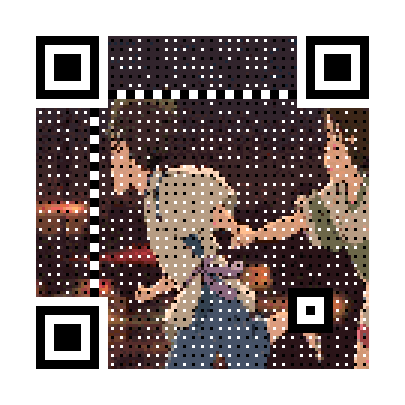
Pycharm2019.2.4专业版激活的更多相关文章
- PyCharm2019.3.1专业版激活
PyCharm2019.3.1专业版激活 Python的IDE非常多,但个人感觉PyCharm最好用.JetBrains 致力于为开发者打造最高效智能的开发工具,与2019.12.19带来新的版本20 ...
- PyCharm2019.3.2专业版激活
PyCharm2019.3.2专业版激活 Ryan 蚂蚁小黑 PyCharm 专业版激活 今天是除夕,在这阖家团圆的日子里,祝大家新春快乐,鼠年大吉,愿大家在新的一年里身体健康,万事如意! 新的一年 ...
- 完美激活Pycharm2019.2.3专业版
完美激活Pycharm2019.2.3专业版 Pycharm官网自9月11更新到pycharm2019.2.2版本后,在短短的2周时间与9月25又带来新版本2019.2.3,不可说更新不快,侧面可以看 ...
- PyCharm2019.3.3专业版完美激活
在 PYPL 编程语言榜单上,Python 因近几年受欢迎程不断提高而继续霸榜.俗话说“萝卜青菜,各有所爱”,在众多的编辑器当中,因每个人的使用习惯不同,也会选择各自的喜欢的编辑器.Pycharm 分 ...
- Pycharm2019.2.1永久激活
Pycharm2019.2.1永久激活 Pycharm官网自7月24更新到pycharm2019.2版本后,在短短的一个月内与8月23又带来新版本2019.2.1,不可说更新不快,对于"喜新 ...
- PyCharm 2019、2020、2021专业版激活
PyCharm下载地址:https://www.jetbrains.com/pycharm/download/ PyCharm社区版功能基本够用,但是作为傲娇的程序员,咱都是上来就专业版,然后各种破解 ...
- Win10专业版激活永久可查激活信息
Win10专业版激活永久步骤 ------在安装Win10专业版后,使用激活工具将系统激活到180天 这里附带在下屡试不爽的激活工具--百度云盘-- 链接:http://pan.baidu.com/s ...
- Win10专业版激活方法可查版本
Win10专业版激活步骤 ------安装Win10专业版,请win+R,键入winver回车,可查看版本------ 1.点击左下角windows按钮,找到设置并打开,依次点击"更新和安全 ...
- win10家庭版升级为专业版(win10专业版激活方法)
替换专业版密钥 1.在win10家庭版桌面上鼠标右键点击[此电脑]-[属性],点击右下角的[更改产品密钥] 2.也可以点击开始-设置-更新和安全-激活-[更改产品密钥] 3.输入要升级的win10版本 ...
随机推荐
- python奇闻杂技
第一天 01 从计算机到程序设计语言 02 python环境配置 03 实例一:温度转换 04 python语法分析 第二天 01 深入理解python语言 02 实例二,python蟒蛇配置 03 ...
- 使用layer.msg 时间设置不起作用
前几天使用layer.msg设置时间后发现不起作用,这里记录一下. 开始出错误的代码: 后面查看文档后得知调用layer.msg后如果有后续操作需要写在function()中: //eg1 layer ...
- Mac下vim安装taglist
1 安装taglist taglist 的安装非常简单.从vim官网的这个链接 http://www.vim.org/scripts/script.php?script_id=273,就可以下载到ta ...
- 如何用 Python 给照片换色
最近遇到了一个需求,就是对图片进行色彩风格转换,让一个物体可以以各种不同的色彩来呈现. 比如一个红色的苹果,我想把它转化成绿色,这可怎么办呢?本来想的解决方案是先识别边界,然后对边界内区域进行色彩替换 ...
- 创 PHP RSA2 签名算法
什么是RSA2 ? RSA2 是在原来SHA1WithRSA签名算法的基础上,新增了支持SHA256WithRSA的签名算法. 该算法比SHA1WithRSA有更强的安全能力. 为了您的应用安 ...
- 数据库——SQL-SERVER练习(2)连接与子查询
一.实验准备 1.复制实验要求文件及“CREATE-TABLES.SQL”文件, 粘贴到本地机桌面. 2.启动SQL-SERVER服务. 3. 运行查询分析器, 点击菜单<文件>/< ...
- Vue修改单个组件的背景颜色
组件默认背景颜色为白色,但工作需要改成黑色,于是研究了一番. 很简单,只需在组件中使用两个钩子函数beforeCreate (),beforeDestroy () 代码如下: beforeCreate ...
- 【java提高】(16)---java注解(Annotation)
java提高(16)---java注解 注解含义注解是JDK1.5之后才有的新特性,它相当于一种标记,在程序中加入注解就等于为程序打上某种标记,之后又通过类的反射机制来解析注解. 一.JDK自带注解 ...
- 你见过的最全面的 Python 重点
由于总结了太多的东西,所以篇幅有点长,这也是我"缝缝补补"总结了好久的东西. Py2 VS Py3 print成为了函数,python2是关键字 不再有unicode对象,默认st ...
- linux shell中$0,$?,$!等的特殊用法
记录下linux shell下的特殊用法及参数的说明 变量说明: $$Shell本身的PID(ProcessID)$!Shell最后运行的后台Process的PID$?最后运行的命令的结束代码(返回值 ...
